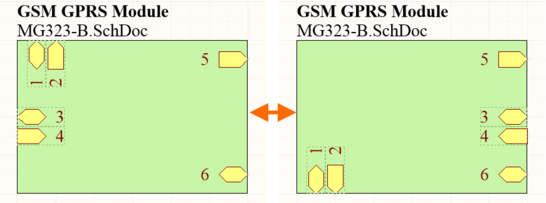シート エントリ
親ページ: Sch のオブジェクト
配置されたシート エントリ。
概要
シート エントリは、シート シンボル内に属する電気設計プリミティブです。シンボルの入力/出力ポートを指定するためにシート シンボル内に配置されます。シート エントリは、シンボルが表すソース回路図サブシートに配置されるポートに相当します。
入手性
シート エントリは回路図エディタのみで配置できます。配置するには、メイン メニューからホーム(Home) | 回路要素(Circuit Elements) | ![]() をクリックします。
をクリックします。
配置
コマンドを起動すると、カーソルが十字に変わり、シート エントリの配置モードが開始されます。配置は、次の一連の操作を実行して行います。
- カーソルにアタッチされたシート エントリを、シートに配置されたシート シンボル上に移動します。
- シート シンボルのエッジを基準にシート エントリの位置を調整し、クリックするか、Enter キーを押して、必要なエッジにシート エントリを固定して、配置を完了します。
- さらにシート エントリの配置を続行します。または、右クリックするか、Esc キーを押して配置モードを終了します。
シート エントリがまだカーソル上にフローティングしており、シート シンボルの境界内にあるときに、Tab キーを押して、関連するプロパティ ダイアログにアクセスします。ダイアログでは、シート エントリのプロパティをその場で変更できます。
グラフィック エディット
この編集方法では、配置されたシート エントリ オブジェクトをワークスペース内で直接選択し、その場所をグラフィカルに変更することができます。
シート エントリは、その I/O タイプ(I/O Type)(シート エントリ(Sheet Entry)ダイアログからアクセス)を変更することで、その形状に関してのみ調整できます。そのため、シート エントリ オブジェクトを選択しても、編集ハンドルは表示されません。
選択されたシート エントリ。
- 必要に応じて、シート エントリをクリックし、その親シート シンボル内でドラッグして再配置します。
- Ctrl キーを押したまま、シート エントリをクリックしてドラッグし、シートの現在のシート シンボルから別のシート シンボルに移動します。シート エントリがソース シート シンボルの境界を越えたら、Ctrl キーを放すことができます。
- シート エントリをクリックし、シート シンボルの境界外にドラッグすると、エントリの新しい場所が含まれるようにシート シンボルが自動的にサイズ変更されます。
- 次の方法でシート エントリ オブジェクトの名前のテキストを定位置で編集できます。
- シート エントリを 1 回クリックして選択します。
- もう一度クリックして(または Enter キーを押して)定位置編集モードを開始します。2 回のシングルクリックを 1 回のダブルクリックと解釈されないように、クリックごとに十分な時間を取る必要があります(ダブルクリックの場合はシート エントリのプロパティ ダイアログが開きます)。
- 定位置のテキストの編集を完了するには、Enter キーを押すか、マウスを使用してシート エントリ以外の場所をクリックします。
非グラフィカル エディット
非グラフィカル エディットには次の方法を使用できます。
関連するプロパティ ダイアログの使用
ダイアログ ページ: シート エントリ
この編集方法では、次のダイアログを使用してシート エントリ オブジェクトのプロパティを変更します。
シート エントリ(Sheet Entry)ダイアログ。
このダイアログは、配置中に Tab キーを押すことでアクセスできます(シート エントリがまだカーソル上にフローティングしており、シート シンボルの境界内にあるとき)。
配置後には、次のいずれかの方法でダイアログにアクセスできます。
- 配置されたシート エントリ オブジェクトをダブルクリックします。
- シート エントリ オブジェクトにカーソルを置き、右クリックして、コンテキスト メニューからプロパティ(Properties)を選択します。
SCH インスペクタ パネルの使用
パネル ページ: SCH インスペクタ
SCH インスペクタ(SCH Inspector)パネルを使用すると、デザイナーは、アクティブなドキュメント内の 1 つまたは複数のデザイン オブジェクトのプロパティを確認し、編集することができます。類似オブジェクトの検索(Find Similar Objects)ダイアログと組み合わせて使用することで、同じ種類の複数のオブジェクトを 1 か所で簡単に変更できます。
シート エントリに対する操作
配置されたシート エントリを右クリックすると、状況依存のメニューが表示されます。ここから(シート エントリに対する操作(Sheet Entry Actions)サブメニューで)、そのシート エントリ(または、該当する場合は、現在選択されているすべてのシート エントリ)を操作する次のコマンドを使用できます。
- Jump to Port <PortName> - このコマンドを使用すると、そのエントリの親シート シンボルによって参照されるサブシートの、シート エントリの対応するポートにジャンプします。
- シートエントリIOタイプ切り替え(Toggle Sheet Entry IO Type) - このコマンドを使用すると、シート エントリの I/O タイプ(I/O Type)が切り替わります。
シート エントリの I/O タイプの切り替え例。
次のように、実際の変更内容は、現在の I/O タイプに応じて異なります。
- 未指定(Unspecified)は未指定(Unspecified)のまま
- 出力(Output)は入力(Input)に変更される
- 入力(Input)は出力(Output)に変更される
- 双方向(Bidirectional)は双方向(Bidirectional)のまま
- シートエントリの向き入れ替え(Swap Sheet Entry Side) - このコマンドを使用すると、シート エントリがその親のシート シンボルのちょうど反対側に再配置されます。この入れ替えでは、シート エントリの I/O タイプ(I/O Type)は変更されません。
シート エントリの向きの入れ替え例。
- Place Harness Connector of Type <HarnessConnectorType> - このコマンドを使用すると、シート エントリへの接続用にハーネス コネクタ(それぞれの定義済みハーネス エントリを持つ)がすばやく配置されます。
注釈
- シート エントリがシグナル ハーネスに接続されると、そのシート エントリはハーネス オブジェクトになります。デフォルトでは、シグナル ハーネスの色に一致するようにシート エントリの色が変更されます。プリファレンス(Preferences)ダイアログの回路図(Schematic)- グラフィカル エディット(Graphical Editing)ページで Sheet Entries and Ports use Harness Color のオプションを無効にしてシート エントリの独自の色を指定するか、デフォルトの色を使用します。
- シート エントリがシグナル ハーネスによってハーネス コネクタに接続されると、シート エントリ(Sheet Entry)ダイアログのハーネス タイプ(Harness Type)は、ハーネス コネクタのハーネス タイプに自動的に設定されます。シート エントリがシグナル ハーネスによってポートに接続されて、ポートでハーネス タイプが宣言されると、そのシート エントリはハーネス オブジェクトになり、シグナル ハーネスの色に変更されます。ハーネス コネクタから離れた場所にシート エントリを移動すると、ハーネス タイプ(Harness Type)フィールドが設定されていない場合は、そのシート エントリはデフォルトの色に戻ります。
- シート エントリ名を否定する(負論理の表記としてその上に線を引く)必要がある場合は、名前の各文字の後ろにバックスラッシュ文字を挿入します(例: E\N\A\B\L\E\)。
- 同じシート シンボルから複数のチャネルをインスタンス化すると、特定のシグナルが繰り返されて、それぞれのインスタンス化されたチャネルに個別に送信されます。シート エントリに関しては、シート エントリの名前で Repeat のキーワードを使用して(例: Repeat(Headphone))、シグナルが繰り返されます。その後、シート エントリがバスに配線されて、バスから個別のシグナルが、それに応じてインスタンス化されたターゲットに供給されます。